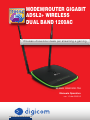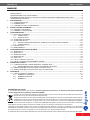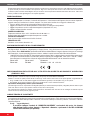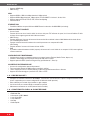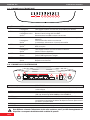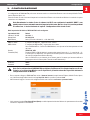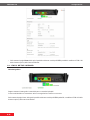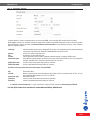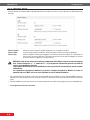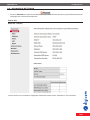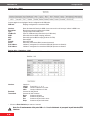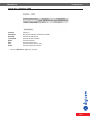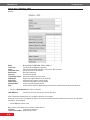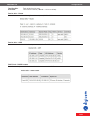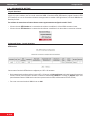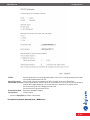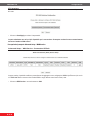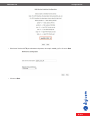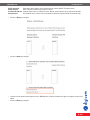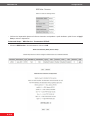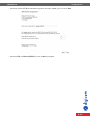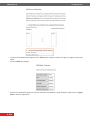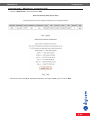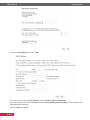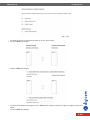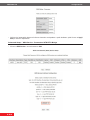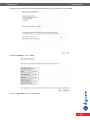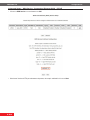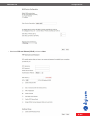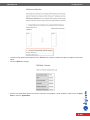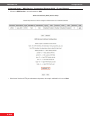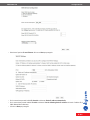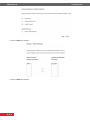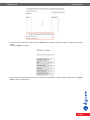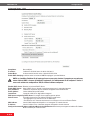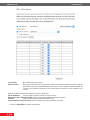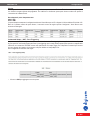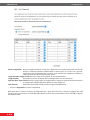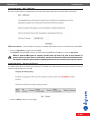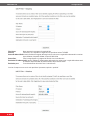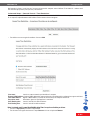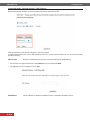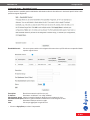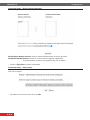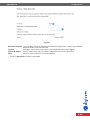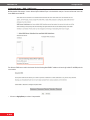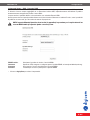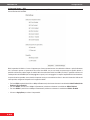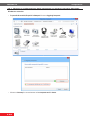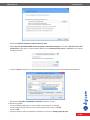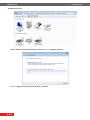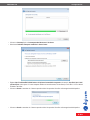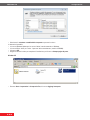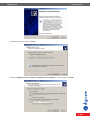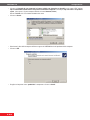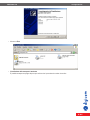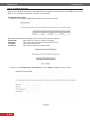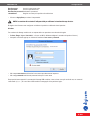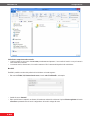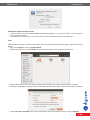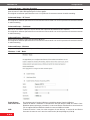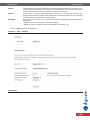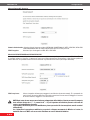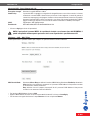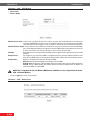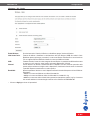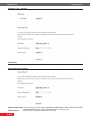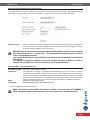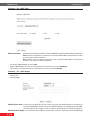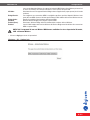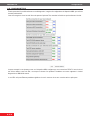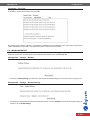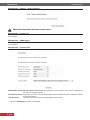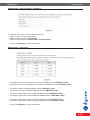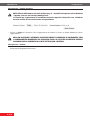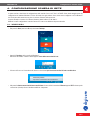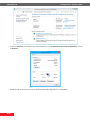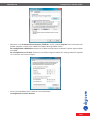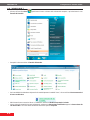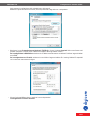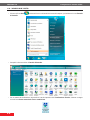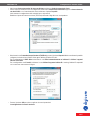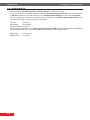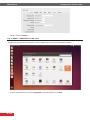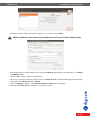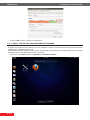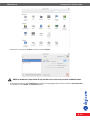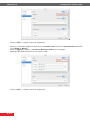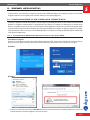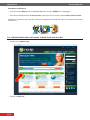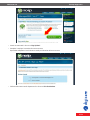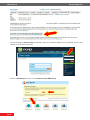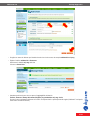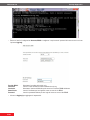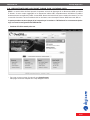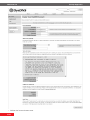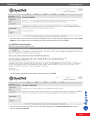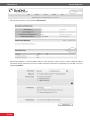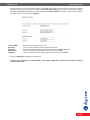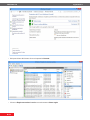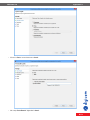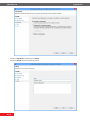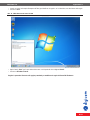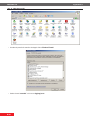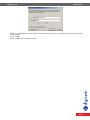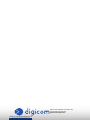Digicom 8E4569 RAW1200-T06 Manuale utente
- Tipo
- Manuale utente

visita il sito www.digicom.it
Wireless ultraveloce ideale per streaming e gaming
1200AC
MODEM/ROUTER GIGABIT
ADSL2+ WIRELESS
DUAL BAND 1200AC
8E4569 RAW1200-T06
Manuale Operativo
rev. 1.0 del 02/2015


PB
RAW1200-T06 Indice - Premessa
I
RAW1200-T06 Indice - Premessa
INDICE
PRECAUZIONI .................................................................................................................................................II
DICHIARAZIONE CE DI CONFORMITA' .........................................................................................................II
INFORMAZIONI RElATIvE All’UTIlIZZO DI qUEsTO APPARATO WIRElEss (RADIO lAN) ................... II
AssIsTENZA E CONTATTI ..............................................................................................................................II
1. INTRODUZIONE ............................................................................................................................................ 1.1
1.1. CARATTERIsTICHE .............................................................................................................................1.1
1.2. PREREqUIsITI .....................................................................................................................................1.2
1.3. CONTENUTO DEllA CONFEZIONE ................................................................................................... 1.2
2. INSTALLAZIONE HARDWARE .....................................................................................................................2.1
2.1. PANNEllO FRONTAlE ........................................................................................................................2.2
2.2. PANNEllO POsTERIORE ...................................................................................................................2.2
3. CONFIGURAZIONE .......................................................................................................................................3.1
3.1. EAsY sETUP WIZARD ......................................................................................................................... 3.2
3.1.1. Primary SetuP ...........................................................................................................................................................3.3
3.1.2. WireleSS SetuP ........................................................................................................................................................3.4
3.2. ADvANCED sETTINGs ........................................................................................................................ 3.5
3.3. ADvANCED sETUP ............................................................................................................................ 3.10
3.3.1. ricerca e configurazione della StamPante Su SiStemi oPerativi WindoWS ..................................3.50
3.3.2. Storage Service ....................................................................................................................................................3.58
3.4. DIAGNOsTICs ....................................................................................................................................3.72
3.5. MANAGEMENT ................................................................................................................................... 3.73
4. CONFIGURAZIONE SCHEDA DI RETE ....................................................................................................... 4.1
4.1. WINDOWs 8 .........................................................................................................................................4.1
4.2. WINDOWs 7 .........................................................................................................................................4.4
4.3. WINDOWs vIsTA ................................................................................................................................. 4.6
4.4. WINDOWs XP .......................................................................................................................................4.8
4.5. MAC Os X ............................................................................................................................................. 4.9
4.6. lINUX - UBUNTU 14.04 lTs ..............................................................................................................4.10
4.7. lINUX - DEskTOP ENvIRONMENT GNOME .................................................................................... 4.12
5. ESEMPI APPLICATIVI ................................................................................................................................... 5.1
5.1. CONFIGURAZIONE ClIENT WIRElEss TRAMITE WPs ................................................................... 5.1
5.1.1. conneSSione WireleSS tramite PreSSione del taSto WPS ......................................................................5.1
5.2. REGIsTRAZIONE ACCOUNT DDNs CON NO-IP.ORG .......................................................................5.2
5.3. REGIsTRAZIONE ACCOUNT DDNs CON DYNDNs.ORG ................................................................ 5.7
A. APPENDICE ................................................................................................................................................. A.1
A.1 “ABIlITA PORTA DI sTAMPA”...............................................................................................................A.1
a.1.1. WindoWS 8 e SucceSSive ......................................................................................................................................a.1
a.1.2. WindoWS Seven/viSta .............................................................................................................................................a.5
a.1.3. WindoWS XP ............................................................................................................................................................... a.6
INFORMAZIONE AGLI UTENTI
ai sensi dell’Art. 26 “Informazione agli utilizzatori” - Decreto Legislativo 14 marzo 2014, n. 49 “Attuazione della direttiva 2012/19/UE
sui rifiuti di apparecchiature elettriche ed elettroniche (RAEE).”.
Il simbolo del cassonetto barrato riportato sull’apparecchiatura o sulla sua confezione indica che il prodotto alla fine della propria
vita utile deve essere raccolto separatamente dagli altri rifiuti.
L’utente dovrà, pertanto, conferire l’apparecchiatura giunta a fine vita agli idonei centri di raccolta differenziata dei rifiuti elettronici
ed elettrotecnici, oppure riconsegnarla al rivenditore al momento dell’acquisto di una nuova apparecchiatura di tipo equivalente,
destinata ad un nucleo domestico, in ragione di uno a uno, ai sensi dell’articolo 11, comma 1 del suddetto Decreto Legislativo.
Inoltre, come previsto dell’articolo 11, comma 3 del suddetto Decreto Legislativo è previsto presso il punto vendita, il conferimento
a titolo gratuito senza alcun obbligo di acquisto per i RAEE di piccolissime dimensioni, provenienti dai nuclei domestici.
L’adeguata raccolta differenziata per l’avvio successivo dell’apparecchiatura dismessa al riciclaggio, al trattamento e allo smaltimento
ambientalmente compatibile, contribuisce ad evitare possibili effetti negativi sull’ambiente e sulla salute umana dovuti alla eventuale presenza
di sostanze pericolose e favorisce il reimpiego e/o riciclo dei materiali di cui è composta l’apparecchiatura.
Lo smaltimento abusivo del prodotto da parte detentore, comporta l’applicazione delle sanzioni amministrative previste dalla normativa vigente.

II
RAW1200-T06 Indice - Premessa
PB
RAW1200-T06 Indice - Premessa
È vietata la riproduzione di qualsiasi parte di questo manuale, in qualsiasi forma, senza esplicito consenso scritto da Digicom S.p.A. Il contenuto
di questo manuale può essere modificato senza preavviso. Ogni cura è stata posta nella raccolta e nella verifica della documentazione
contenuta in questo manuale, tuttavia Digicom non può assumersi alcuna responsabilità derivante dall’utilizzo della stessa. Tutte le altre
marche, prodotti e marchi appartengono ai loro rispettivi proprietari.
PRECAUZIONI
Al fine di salvaguardare la sicurezza, l’incolumità dell’operatore e il funzionamento dell’apparato, devono essere rispettate le
seguenti norme per l’installazione. Il sistema, compresi i cavi, deve venire installato in un luogo privo o distante da:
• Polvere,umidità,caloreelevatoedesposizionedirettaallalucedelsole.
• Oggetticheirradianocalore.Questipotrebberocausaredannialcontenitoreoaltriproblemi.
• Oggetticheproduconounfortecampoelettromagnetico(altoparlantiHi-Fi,ecc.)
• Liquidiosostanzechimichecorrosive.
CONDIZIONI AMBIENTALI
Temperatura ambiente da 0 a +45°C Umidità relativa da 20 a 80% n.c.
Si dovrà evitare ogni cambiamento rapido di temperatura e umidità.
PULIZIA DELL’APPARATO
Usate un panno soffice asciutto senza l’ausilio di solventi.
VIBRAZIONI O URTI
Attenzione a non causare vibrazioni o urti.
DICHIARAZIONE CE DI CONFORMITA'
Noi,DigicomS.p.A.ViaVolta39-21010CardanoalCampo(Varese-Italy)dichiariamosottolanostraesclusivaresponsabilità,
che il prodotto, Nome: RAW1200-T06 Tipo: Dual Band AC Wireless Modem/Router, Categoria: Apparecchiatura per la Tecnologia
dell’Informazione, al quale questa dichiarazione si riferisce, soddisfa i requisiti essenziali della sotto indicata Direttiva:
- 1999/5/CEdel9marzo1999,R&TTE,(riguardanteleapparecchiatureradioeleapparecchiatureterminaliditelecomunicazione
eilreciprocoriconoscimentodellaloroconformità),DecretoLegislativodel9maggio2001,n.269,(G.U.n.156del7-7-2001).
Come designato in conformità alle richieste dei seguenti Standard di Riferimento o ad altri documenti normativi:
EN301489-1 EN301489-17 EN300328
EN 301 893 EN 50385 EN 60950-1 +A11 +A1 +A12 +A2
INFORMAZIONI RELATIVE ALL’UTILIZZO DI qUESTO APPARATO WIRELESS
(RADIO LAN)
QuestoapparatoèconformeairequisitiessenzialiedaglialtriprincipisancitidallaDirettiva1999/5/CE.
Pertanto,inaccordoconquantoprevistodall’art.6.3delD.Lgs.9.5.01n.269,siinformachel’usodiquestoapparatoèregolamentatoda:
•D.Lgs1.8.2003,n.259,art.104(attivitàsoggetteadautorizzazionegenerale)eart.105(liberouso),perusoprivato.
•D.M. 28/5/03, per la fornitura al pubblico dell’accesso R-LAN alle reti e servizi di telecomunicazione.
Impostazione del Regulatory Domain (canali utilizzabili)
Iprodottivengonoforniticonl’impostazionedelRegulatoryDomainperlaComunitàEuropea(ETSI).IlRegulatoryDomaindeniscequali
canalisonoammessiall’usoinquelspecicocontestolocale(Paeseolistadipaesi).
Pergliapparatichepermettonolamodicaditaleimpostazione,l’utilizzatoredeveassicurarsidinoninfrangerelelimitazioniimposte
sull’usodeicanali(erelativepotenze)vigentinelpaese.
ASSISTENZA E CONTATTI
LamaggiorpartedeiproblemipuòessererisoltaconsultandolasezioneSupporto>F.A.Q.presentesulnostrositowww.digicom.it.
Se, dopo un’attenta lettura delle procedure ivi descritte, non riusciste comunque a risolvere il problema, vi invitiamo a contattare
l’assistenza Digicom.
E-mail: [email protected]
È possibile stampare il modulo di “RICHIESTA ASSISTENZA” scaricandolo dal nostro sito Internet
www.digicom.it nella sezione Supporto > Riparazioni e Garanzia, o prelevando il file PDF dal CD-ROM
incluso nella confezione (ove presente).

PB
RAW1200-T06 Introduzione
1.1
RAW1200-T06 Introduzione
1. INTRODUZIONE
Gentile Cliente,
Grazie per la fiducia accordataci nell’acquistare un
prodotto Digicom!
RAW1200-T06 è un Router Multifunzione con sezione
Wireless Dual Band Concurrent 2.4GHz e 5GHz fino a
900Mbps per la navigazione senza fili e 4 porte LAN alle
quali collegare computer, console di gioco e altri dispositivi
di rete. La doppia sezione Wireless permette di sfruttare
al meglio la connettività senza fili traendo vantaggio dalla
maggiore velocità e minor latenza offerta dalla tecnologia
802.11a ormai largamente disponibile anche sui dispositivi
mobili Tablet e Smartphone di ultima generazione.
Funzioni base
RAW1200-T06 permette di collegare ad Internet una rete
(domestica o aziendale) di PC, via cavo o senza fili. I
computer presenti sulla rete locale LAN Wireless e cablata
hanno la possibilità di accedere a Internet per la navigazione
(WWW, HTTP), l’accesso alla posta elettronica (e-mail) o ad
altri servizi Internet utilizzando la linea ADSL.
Dopo aver collegato i cavi avrai la tua rete Wireless dotata di
tecnologia WPS (Wi-fi Protected Setup) per la configurazione
automatica della security e sarai immediatamente pronto per navigare in Internet e far accedere anche amici e parenti con una
rete ‘Guest’ separata.
La copertura Wireless è ideale per appartamenti e uffici di grandi dimensioni. Il segnale può essere ricevuto anche all’esterno e
su piani diversi.
RAW1200-T06 dispone di una serie di funzionalità avanzate come Firewall, Virtual Server, Controllo di banda ed altro ancora per
supportare applicazioni più sofisticate. Immediatamente operative dopo l'installazione minimale supporta computer e altri dispositivi
Wireless come SmartPhone, Tablet, Set-top Box, Smart TV e Console varie per la connettività senza fili verso Internet. La porta
WAN Ethernet permette di collegare RAW1200-T06 ai modem o gateway eventualmente già presenti sulla rete, utilizzandolo come
Access Point e sfruttandone le funzionalità avanzate senza necessità di intervenire sulle impostazioni ADSL.
Funzioni avanzate
RAW1200-T06 dispone di una porta USB2 che permette di utilizzare il dispositivo come Printer Server e come Storage Service.
1.1. CARATTERISTICHE
LAN
• Switch10/100/1000BaseTintegrato
Fino a 4 stazioni di rete possono essere collegati direttamente al dispositivo. La velocità e modalità di funzionamento della
LAN viene riconosciuta ed impostata automaticamente.
• SupportoDHCPServer
Un server DHCP (Dynamic Host Configuration Protocol) interno è in grado di assegnare gli indirizzi IP ai computer della rete
che ne fanno richiesta.
• SupportoTabellediRoutingstatiche
Sono supportate tabelle di routing statiche per interagire con altri router connessi in LAN.
WLAN
• AccessPointWirelessIEEE802.11ac/a/n&IEEE802.11b/g
• VelocitàWirelessda5G900Mbps+2.4G300Mbps
• CrittograaWEP:64,128bit
• Security:WPA-PSK,WPA2-PSK,TKIP/AES
• SupportoWPS(Wi-FiProtectedSetup)

1.2
RAW1200-T06 Introduzione
PB
RAW1200-T06 Introduzione
• SupportoWDSBridge
• MACFiltering
ADSL
• SupportoADSL2+,ADSL2,24Mbpsdownload,1Mbpsupload
• SupportoADSL8Mbpsdownload,1Mbpsupload,Full-rateANSIT1.413Issue2,G.dmt,G.lite
• SupportoprotocolliPPPoA,PPPoE,IPoE,VC/LLCmultiplexing
• ConnettoreRJ11
ETHERNET WAN
• PossibilitàdidenireunaportaLANcomeWANEthernetinalternativaallaWANADSL(nobackup)
FUNZIONI INTERNET AVANZATE
• AccessControl
Permette di bloccare alcuni servizi, definiti sia in base alle porte TCP utilizzate da questi, sia in base all’indirizzo IP della
stazione di rete sorgente, generati dalla LAN verso Internet.
• MACFiltering
Permette di bloccare l’accesso ad Internet ad alcune stazioni di rete definite in base al MAC Address delle schede di rete.
• PortForwarding/VirtualServer
Permette ad utenti Internet di accedere ad un servizio presente su un computer della LAN.
• URLFiltering
Permette di filtrare l’accesso a siti Internet in base all’URL.
• DMZ
E’ possibile rendere direttamente visibile (esporre) da Internet tutti i servizi offerti da un computer in LAN, senza applicare
nessuna restrizione.
CONFIGURAZIONE E MONITORAGGIO
• Congurazionesempliceeimmediataattraversouncomunebrowser(Explorer,MozillaFirefox,Opera,ecc).
• GestioneemonitoraggiodaunaqualsiasistazionediLANlocaleoremota
• SupportoprotocolloUPnP(UniversalPlugandPlay)perWindows8,7,Vista,Xp.
SICUREZZA E PROTEZIONE DEI DATI
• Accessoallacongurazioneprotettodapassword
• TuttiipacchettididatidallinkWANvengonocontrollatievericati.
• TuttelerichiestediaccessoastazionipresentiinLANsonoautomaticamenteltrateebloccate.
• SupportoVPNPassthroughperiprotocolliL2TP,IPSecePPTP
1.2. PREREQUISITI
• ComputerconschedadireteEthernet10/100Mbps,connettoriUTP(fareriferimentoalcapitolo“congurazionedelleschede
di rete” in appendice per la corretta configurazione sui differenti sistemi operative)
• Driversoftwareperleschededireteinstallatisuognicomputer
• CavidireteCat5conconnettoriRJ45suentrambeleestremità
• AbbonamentoadInternetconunISP(InternetServiceProvider)
1.3. CONTENUTO DELLA CONFEZIONE
• 1RAW1200-T06
• 1alimentatore9VDC1000mA
• 1cavodilineaRJ11
• 1cavoLANRJ45
• 1Cd-Rom
• 1GuidaRapida

PB
RAW1200-T06 Installazione Hardware
2.1
RAW1200-T06 Installazione Hardware
2. INSTALLAZIONE HARDWARE
Segui questa procedura per installare in modo semplice e rapido il tuo dispositivo:
• Collegareun’estremitàdelcavo di rete RJ45fornitoadunadelle4porteLAN(postesulretrodeldispositivo)el’altraalla
schedadiretedelPC.
• CollegareRAW1200-T06alla linea ADSL tramite il cavo RJ11 fornito.Sesullastessalineatelefonicafosserogiàpresenti
apparatianalogici(telefoni,cordless,faxomodemanalogici)sarànecessariocollegareunltroADSLadognipresatelefonica
allaqualesonocollegatiquestiapparati.
• CollegareRAW1200-T06allarete elettricatramitel’alimentatorefornito.
• AccendereRAW1200-T06.
alle schede
di rete
dei Computer
RJ45
Filtro
ADSL
Borchia
Telefonica
RJ11
HDD USB
oppure
Stampante
Router/HAG
Alimentatore

2.2
RAW1200-T06 Installazione Hardware
PB
RAW1200-T06 Installazione Hardware
2.1. PANNELLO FRONTALE
LED STATO DESCRIZIONE
1 Ethernet 1-4 Acceso La corrispondente porta Ethernet connessa a un dispositivo di rete LAN
Lampeggiante I dati vengono trasmessi o ricevuti sulla corrispondente porta Ethernet
2 DSL Lampeggiante lento Linea ADSL non rilevata in attesa o scollegata
Lampeggiante veloce Durante la fase di training della linea ADSL
Acceso Sincronizzazione linea ADSL avvenuta con successo
3 Internet Acceso La connessione Internet è stata stabilita con successo (autenticazione e negoziazione
indirizzi IP)
Lampeggiante Viene rilevato traffico dati da o verso Internet
Spento La connessione ad Internet non è (ancora) stata stabilita
4 WPS Lampeggiante Procedura WPS in corso
Spento WPS non avviato
5 WLAN Acceso Interfaccia Wireless 2.4G o 5G attivata
Lampeggiante I dati vengono trasmessi o ricevuti sull’interfaccia Wireless
Spento Interfaccia Wireless disabilitata
6 USB Spento Nessuna periferica USB collegata
Acceso Periferica USB regolarmente collegata
7 SYS Lampeggiante Durante il normale funzionamento
8 POWER Acceso Dispositivo acceso e operativo
Spento Dispositivo non alimentato
2.2. PANNELLO POSTERIORE
DSL 4/WAN 1/iTV USB RST/WPS DC ON/OFF3 2
DESCRIZIONE
1 Antenne Wireless Posizionate il router possibilmente in una area centrale rispetto alla copertura che
volete realizzare
2 DSL Connettore RJ11 per la connessione della linea telefonica ADSL
3 Ethernet 1-4 Porte UTP RJ45 Mbps per la connessione di computer o altri dispositivi di rete
LAN, tutte Autosensing 10/100/1000Mbps e Auto MDI/MDI-X
4 USB Porta USB 2.0 Host per la connessione di una stampante o HDD USB
5 RESET/WPS Pulsante di reset. Una volta acceso il dispositivo, tenerlo premuto per 10 secondi
per ripristinare le impostazioni di fabbrica del dispositivo. Premere quattro secondi
per avviare la procedura WPS
6 DC Connettore per l’alimentatore
7 ON/OFF Interruttore di accensione/spegnimento del dispositivo
Nota: Utilizzare solamente l’alimentatore fornito nella confezione, pena il possibile danneggiamento del
dispositivo e conseguente invalidazione delle condizioni di garanzia.
32 541 7 86
1
4
7
2
1
5
6
3

PB
RAW1200-T06 Configurazione
3.1
RAW1200-T06 Configurazione
3. CONFIGURAZIONE
La configurazione di RAW1200-T06 può essere effettuata tramite un comunissimo Browser come ad esempio Mozilla Firefox,
Internet Explorer, Opera, ecc.
Prima di accedere al router è necessario impostare la scheda di rete Ethernet o la scheda di rete Wireless in modo tale che possa
comunicare con il dispositivo.
Nota: Normalmente le schede di rete sia ethernet sia Wi-Fi sono configurate in modalità “DHCP”; sono
quindi pronte a ricevere automaticamente le impostazioni dal router. Nel caso in cui si riscontrino problemi
di connessione, si faccia riferimento al capitolo “Configurazione delle schede di rete”.
Nelle impostazioni di fabbrica, RAW1200-T06 è così configurato:
Impostazioni LAN Default
Indirizzo IP di LAN 192.168.1.1
Subnet Mask 255.255.255.0
DHCP Server Attivo (IP Pool da 192.168.1.2 a 192.168.1.254)
Impostazioni Wireless
SSID a 2.4GHz: E’ composto da ‘Digicom_’ seguito da 6 cifre o lettere
SSID a 5GHz: E’ composto da ‘Digicom(5G)_’ seguito da 6 cifre o lettere.
Nota: L’SSID di fabbrica, come anche il MAC Address, sono riportati sull’etichetta presente sul fondo
del router.
Security WPA2-PSK, AES
Password (PSK) Password (PSK) La PSK di fabbrica è composta da 8 caratteri (lettere da ‘a’ – ‘f’, numeri da ‘0’ – ‘9’),
è univoca per il suo dispositivo, ed è riportata sull’etichetta presente sul fondo del router (così come
nel menu di configurazione Wireless Security).
Nota: La PSK univoca, pur fornendo già un elevato grado di sicurezza, può essere modificata a
piacere per motivi di sicurezza (min 8, max 63 caratteri alfanumerici).
Login
Username admin
Password admin
Nota: Per la configurazione di RAW1200-T06 consigliamo di utilizzare un PC collegato tramite cavo di rete.
Tuttavia, se la connessione Wireless con il dispositivo è già andata a buon fine è possibile effetuare la
configurazione anche da Wireless.
• DauncomputercollegatoaRAW1200-T06,avviateilbrowser Internet (esempio Internet Explorer, Mozilla Firefox, Opera,
ecc). Nella barra degli indirizzi inserite la stringa http://192.168.1.1 e premete il pulsante Invio.
• Nellanestradiloginperl’accessoallacongurazionedelrouterinseritelauser name e password admin.
• VerràmostratalapaginaEasy Setup Wizard (Home) con delle impostazioni minimali di base che permetteranno di accedere
ad Internet e impostare la rete Wireless.

3.2
RAW1200-T06 Configurazione
3.3
RAW1200-T06 Configurazione
• VerràmostratalapaginaHome, dalla quale è possibile selezionare uno dei profili ADSL predefiniti e modificare le PSK ai fini
della sicurezza e privacy delle vostre reti Wireless.
3.1. EASY SETUP WIZARD
Indicazioni grafiche
Vengonomostrateinformagracalostatodelleporteeconnessioniprincipali.
Il colore verde identifica una connessione attiva e una negoziazione conclusa con successo.
VerràmostratalapaginaHome,dallaqualeèpossibileselezionareunodeiproliADSLpredeniti,emodicarelaPSKainidella
sicurezza e privacy della vostra rete Wireless.

3.2
RAW1200-T06 Configurazione
3.3
RAW1200-T06 Configurazione
3.1.1. Primary Setup
In questa finestra si trovano le impostazioni per la connessione ADSL verso il provider (ISP, Internet Service Provider).
Nellamaggiorpartedeicasilasciandoinvariateleimpostazionidifabbricasipotrebbeesseregiàconnessi,edesserequindiin
gradodinavigareininternet.VericateseConnection Status indica Connected.Incasoaffermativosietegiàonline;altrimenti,
agite sui seguenti parametri:
Link Type: Indicalamodalitàdiconnessione;ScegliereETHnelcasoincuiildisponiategiadiunmodemposizionato
a monte del router desideriate utilizzare il RAW1200-T06 come Access Point
Country: Nel menu a tendina selezionare Italy.
ISP: Selezionare il proprio ISP dalla lista.
VPI/VCI: Questo parametro viene di norma configurato automaticamente in funzione dell’ISP scelto.
Connection Type: AlcuniISPhannoprolimultipli,adesempioconilprotocolloPPPoAePPPoE;senonsisaaprioriquale
utilizzare, potrebbe essere necessario provare prima uno, poi l’altro.
PPPoE Username: inserire il nome utente fornito dal provider (se richiesto).
PPPoE Password: inserire la password fornita dal provider (se richiesto).
Se l’ISP non è incluso nella lista ma la connessione è di tipo PPPoE:
ISP: Selezionare Other.
VPI/VCI: Questoparametrovienefornitodirettamentedalprovider.InserireiparametrirelativialPVC.InItalia,
questiparametrigeneralmentesonoVPI=8eVCI=35.
Connection type: Selezionare PPPoE.
Username: Inserire il nome utente fornito dal provider (se richiesto).
Password: Inserire la password fornita dal provider (se richiesto)
• Sel’ISP non è incluso nella lista e la vostra connessione è di tipo PPPoA, selezionare Connection type PPPoA.
Per altri tipi di connessione consultare la sezione Advanced Setup – WAN Service.

3.4
RAW1200-T06 Configurazione
3.5
RAW1200-T06 Configurazione
3.1.2. Wireless Setup
In questa finestra è possibile modificare gli SSID (Identificativo rete Wifi) e le chiavi di accesso delle due reti Wireless generate
dal router.
Wireless Enable: Attraverso questo comando è possibile disabilitare una o entrambe le reti Wi-fi
Wireless SSID: In questi campi è possibile modificare l’identificativo della rete Wi-fi (ad esempio “Wifi Ospiti”)
Wireless Key: ChiavecrittogracautilizzataperproteggerelareteWireless(da8a63caratteri).E’la‘password’che
verràrichiestaallestazioniWirelessall’attodellaconnessioneallaretesenzali.Maggioreèilnumero
di caratteri utilizzato, maggiore è la sicurezza fornita.
NOTE: Ogni router ha una sua password univoca preimpostata dalla fabbrica. Questa password è composta
da 8 caratteri (lettere da ‘a’ – ‘f’, numeri da ‘0’ – ‘9’) ed è riportata sull’etichetta presente sul fondo del
router e nel menu Wireless Security.
La passphrase di fabbrica può essere modificata a piacere per motivi di sicurezza (min 8, max 63 caratteri
alfanumerici).
Se si dimentica la passphrase modificata, per potersi collegare nuovamente in Wireless al router, in
modalità diversa da WPS, sarà necessario effettuare un reset al default di fabbrica.
• UnavoltaimpostatituttiiparametrirelativiallaconnessioneADSLedalleretiWirelesscliccareilpulsanteOK per salvare le
impostazioni.Ilroutereffettueràunriavvioautomatico.Dopocirca30secondivericaregliindicatoriluminosisulfrontaledel
router.
• QuandoilledDSLèaccesossovericarelaconnessioneprovandoadaccedereadunapaginaInternet(es.www.digicom.it).
• Lacongurazioneminimaleèterminata.

3.4
RAW1200-T06 Configurazione
3.5
RAW1200-T06 Configurazione
3.2. ADVANCED SETTINGS
• CliccaresuAdvanced per accedere ai menu delle impostazioni avanzate del router attraverso le quali è possibile personalizzare
neldettagliotuttelefunzionalitàdeldispositivo.
Device Info
Device Info – Summary
In questa sezione viene visualizzato il riepilogo delle informazioni principali relative al dispositivo e stato connessioni.

3.6
RAW1200-T06 Configurazione
3.7
RAW1200-T06 Configurazione
Device Info – WAN
In questa pagina viene riepilogata l’attuale configurazione di WAN attiva.
WAN Info: Riepilogo configurazione connessione ADSL
Interface: Nome di sistema dell’interfaccia WAN, viene usata anche in altri menu per indicare la WAN in uso
Description: Descrizione mnemonica dell’interfaccia WAN
Type: Tipologia di protocollo WAN in uso
VlanMux ID: IDperlaVLANassociataall’interfaccia(seVLANattivo)
IGMP: Stato della funzione IGMP snooping (multicast)
MLD: StatodellafunzioneMLDsnooping(multicastsuIPV6)
NAT: Stato del NAT
Firewall: Stato del Firewall
Status: Stato della connessione WAN (connessa/sconnessa)
IPV4 Address: Indirizzo IP assegnato alla connessione WAN (dall’operatore se dinamico)
IPV6 Address: Indirizzo IP assegnato alla connessione WAN (dall’operatore se dinamico
Device Info – Statistics - LAN
VengonoquiindicatelestatistichedelleinterfacceLANEtherneteWireless.
Interface: Interfaccia
LAN1/4 PorteLAN1-2–3–4
2.4GHz Interfaccia Wireless a 2,4 GHz
5GHz Interfaccia Wireless a 5 GHz
Received: Contatori dei dati Ricevuti
Transmitted: Contatori dei dati Trasmessi
Bytes Contatore dei bytes
Pkts Contatore dei pacchetti
Errs Contatore dei pacchetti in errore
Drops Contatore dei pacchetti scartati
• CliccaresuReset Statistics per azzerare i contatori.
Nota: Per il funzionamento della porta LAN n. 1 si faccia riferimento al paragrafo Layer2 Interface/ETH
Interface.

3.6
RAW1200-T06 Configurazione
3.7
RAW1200-T06 Configurazione
Device Info – Statistics - WAN
Vengonoquiindicatelestatistichedell’interfacciaWAN.
Interface: Interfaccia
Description: Descrizione mnemonica dell’interfaccia WAN
Received: Contatori dei dati Ricevuti
Transmitted: Contatori dei dati Trasmessi
Bytes: Contatore dei bytes
Pkts: Contatore dei pacchetti
Errs: Contatore dei pacchetti in errore
Drops: Contatore dei pacchetti scartati
• CliccaresuRefresh per aggiornare i contatori.

3.8
RAW1200-T06 Configurazione
3.9
RAW1200-T06 Configurazione
Device Info – Statistics - xDSL
VengonoquiindicatelacongurazioneelestatistichediricezioneedinviodellaportaxDSL(siriportariproduzionefotograca
parziale).
Mode: ModalitàADSL(G.DMT-ADSL,ADSL2,ADSL2+)
Traffic type: Tipo di rete di instradamento (operatore)
Status: Stato del link fisico ADSL (Disabled – Connected – Disconnected)
Link Power State: Classe di potenza in trasmissione
Downstream: Ricezione (Download)
Upstream: Trasmissione (Upload)
Line Coding (Trellis): Stato della modulazione Trellis (on/off)
SNR Margin: Rapporto del segnale/Rumore (in decimi di dB)
Attenuation: Attenuazione del segnale (in decimi di dB)
Output power: Potenza di trasmissione (in decimi di dBm)
Attainable Rate: Velocitànominalisupportatedallink
Rate: Velocitàdellinknegoziata.Dipendedallostatodellalineaedallelimitazioniimpostedall’operatore.
• CliccaresuReset Statistics per azzerare i contatori.
xDSL BER Test: Cliccare per avviare un test sul tasso d’errore della linea.
Il Ber Test permette di determinare se il link ADSL è disturbato o poco stabile.
Sitrattadiuntestlocaleenonrappresentadiperseunaprovainconfutabiledellabontàdellalineamafornisceunaindicazione
utilizzabile in fase di diagnosi.
• CliccareStart per avviare il test.
Dopo il tempo di test definito viene mostrato il risultato del test
Test Time: Tempo del test effettuato
Total Transferred Bits: Numero di Bit trasferiti

3.8
RAW1200-T06 Configurazione
3.9
RAW1200-T06 Configurazione
Total Error Bits: Totale dei bit rilevati in errore
Error Ratio: Tassod’errorecalcolato(1.00e+06=1bitsuunmilione)
Device Info – Route
Questa finestra mostra la tabella degli instradamenti (routes) di LAN e WAN.
Device Info – ARP
Questa finestra mostra la tabella di corrispondenza tra indirizzi IP e MAC address delle stazioni connesse al router.
DHCP Info - DHCP Leases
Menu di stato che riporta le informazioni sui client che sono connessi via DHCP.

3.10
RAW1200-T06 Configurazione
3.11
RAW1200-T06 Configurazione
3.3. ADVANCED SETUP
Layer2 Interface
La connessione ad Internet è composta da due diversi livelli associabili.
Il livello 2 (Layer 2 Interface) che nel caso di connessioni ADSL è l’interfaccia ATM (ATM Interface) oppure l’interfaccia ETH
(ETHInterface)nelcasolaconnessioneadInternetavvengatramiteunmodemoHAGgiàesistente,edillivelloWANService
descritto più avanti.
Per realizzare la connessione ad Internet devono essere opportunamente configurati entrambi i livelli.
• CliccatesulmenuATM Interface se la connessione da realizzare o modificare è via linea ADSL connessa al router
• Cliccatesulmenu ETH Interface se la connessione da realizzare o modificare è via altro modem o connessione esistente.
Advanced Setup - Layer2 Interface
ATM Interface
Ilmenumostral’interfacciaATMesistentecongurataperilVPIeVCImostrato.
• SelaconnessionedarealizzareutilizzalostessoVPIeVCImaperunLink type diverso (vedi capitoli seguenti Connessioni
PPPoE,PPPoA) sarà necessario rimuoverel’interfaccia selezionando Remove e cliccando su Remove (dopo aver
preventivamente rimosso il WAN service associato a questa interfaccia ATM, vedi Connessioni PPPoE, PPPoA).
• PercreareunanuovaInterfacciaWANcliccaresuAdd.

3.10
RAW1200-T06 Configurazione
3.11
RAW1200-T06 Configurazione
VPI/VCI: ConsentedispecicareivaloriassegnatidalprovideralVPIeVCI.InItaliageneralmentequesticampi
sonoimpostatirispettivamentea8e35.
Select DSL Latency: indica il ritardo (latenza) di trasmissione dei dati (si consiglia di lasciare su “Path0 (Fast)
Selected DSL Link Type:IlroutersupportadiversemodalitàeprotocollidiconnessionetracuiPPPoE,PPPoA,IPoE,Bridge.A
secondadellamodalitàdesiderataènecessarioeffettuareleimpostazioninelseguentemodo:
Per connessioni PPPoE, IPoE o Bridge selezionare EoA
Per connessioni PPPoA selezionare PPPoA
Encapsulation Mode: Selezionare LLC/SNAP- Bridging
Altri parametri: Lasciare invariati
• CliccaresuApply/Save per salvare le impostazioni.
Proseguire dal paragrafo Advanced Setup – WAN Service.

3.12
RAW1200-T06 Configurazione
3.13
RAW1200-T06 Configurazione
ETH Interface
Per creare una nuova interfaccia Ethernet da utilizzare come WAN del router cliccare su Add e selezionare una delle porte LAN
del router.
• CliccaresuSave/Apply per salvare le impostazioni.
La porta selezionata non sarà poi più disponibile per la connessione di computer ma dovrà essere necessariamente
connessa al modem o HAG esterno.
Proseguire dal paragrafo Advanced Setup – WAN Service.
Advanced Setup – WAN Service - Connessioni PPPoA
In questa sezione è possibile modificare, personalizzare ed aggiungere nuove configurazioni WAN di tipo Ethernet (nel caso in
cui il RAW1200-T06 sia connesso ad un modem ADSL e venga utilizzato come Access Point) o atm.
• CliccaresuWAN Service e successivamente su Add.
La pagina si sta caricando...
La pagina si sta caricando...
La pagina si sta caricando...
La pagina si sta caricando...
La pagina si sta caricando...
La pagina si sta caricando...
La pagina si sta caricando...
La pagina si sta caricando...
La pagina si sta caricando...
La pagina si sta caricando...
La pagina si sta caricando...
La pagina si sta caricando...
La pagina si sta caricando...
La pagina si sta caricando...
La pagina si sta caricando...
La pagina si sta caricando...
La pagina si sta caricando...
La pagina si sta caricando...
La pagina si sta caricando...
La pagina si sta caricando...
La pagina si sta caricando...
La pagina si sta caricando...
La pagina si sta caricando...
La pagina si sta caricando...
La pagina si sta caricando...
La pagina si sta caricando...
La pagina si sta caricando...
La pagina si sta caricando...
La pagina si sta caricando...
La pagina si sta caricando...
La pagina si sta caricando...
La pagina si sta caricando...
La pagina si sta caricando...
La pagina si sta caricando...
La pagina si sta caricando...
La pagina si sta caricando...
La pagina si sta caricando...
La pagina si sta caricando...
La pagina si sta caricando...
La pagina si sta caricando...
La pagina si sta caricando...
La pagina si sta caricando...
La pagina si sta caricando...
La pagina si sta caricando...
La pagina si sta caricando...
La pagina si sta caricando...
La pagina si sta caricando...
La pagina si sta caricando...
La pagina si sta caricando...
La pagina si sta caricando...
La pagina si sta caricando...
La pagina si sta caricando...
La pagina si sta caricando...
La pagina si sta caricando...
La pagina si sta caricando...
La pagina si sta caricando...
La pagina si sta caricando...
La pagina si sta caricando...
La pagina si sta caricando...
La pagina si sta caricando...
La pagina si sta caricando...
La pagina si sta caricando...
La pagina si sta caricando...
La pagina si sta caricando...
La pagina si sta caricando...
La pagina si sta caricando...
La pagina si sta caricando...
La pagina si sta caricando...
La pagina si sta caricando...
La pagina si sta caricando...
La pagina si sta caricando...
La pagina si sta caricando...
La pagina si sta caricando...
La pagina si sta caricando...
La pagina si sta caricando...
La pagina si sta caricando...
La pagina si sta caricando...
La pagina si sta caricando...
La pagina si sta caricando...
La pagina si sta caricando...
La pagina si sta caricando...
La pagina si sta caricando...
La pagina si sta caricando...
La pagina si sta caricando...
La pagina si sta caricando...
La pagina si sta caricando...
La pagina si sta caricando...
La pagina si sta caricando...
La pagina si sta caricando...
La pagina si sta caricando...
La pagina si sta caricando...
La pagina si sta caricando...
La pagina si sta caricando...
La pagina si sta caricando...
La pagina si sta caricando...
La pagina si sta caricando...
La pagina si sta caricando...
La pagina si sta caricando...
La pagina si sta caricando...
La pagina si sta caricando...
-
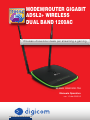 1
1
-
 2
2
-
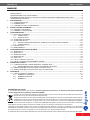 3
3
-
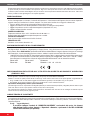 4
4
-
 5
5
-
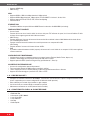 6
6
-
 7
7
-
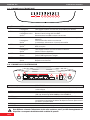 8
8
-
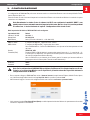 9
9
-
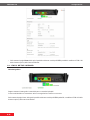 10
10
-
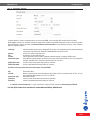 11
11
-
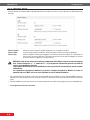 12
12
-
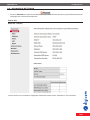 13
13
-
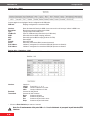 14
14
-
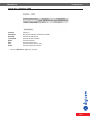 15
15
-
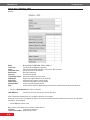 16
16
-
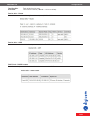 17
17
-
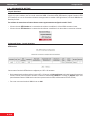 18
18
-
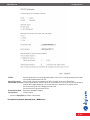 19
19
-
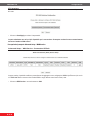 20
20
-
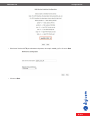 21
21
-
 22
22
-
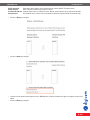 23
23
-
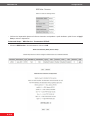 24
24
-
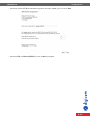 25
25
-
 26
26
-
 27
27
-
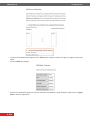 28
28
-
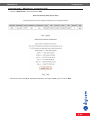 29
29
-
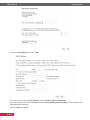 30
30
-
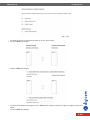 31
31
-
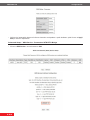 32
32
-
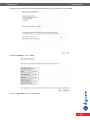 33
33
-
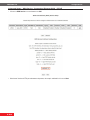 34
34
-
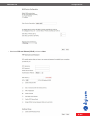 35
35
-
 36
36
-
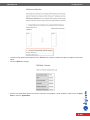 37
37
-
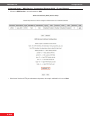 38
38
-
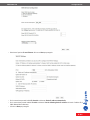 39
39
-
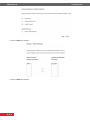 40
40
-
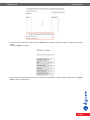 41
41
-
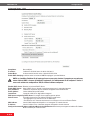 42
42
-
 43
43
-
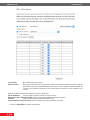 44
44
-
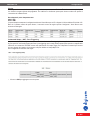 45
45
-
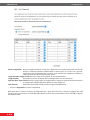 46
46
-
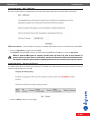 47
47
-
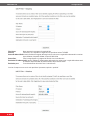 48
48
-
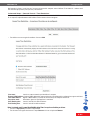 49
49
-
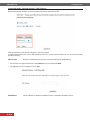 50
50
-
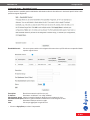 51
51
-
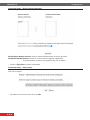 52
52
-
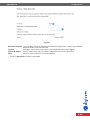 53
53
-
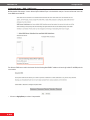 54
54
-
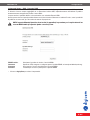 55
55
-
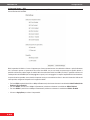 56
56
-
 57
57
-
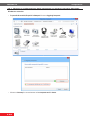 58
58
-
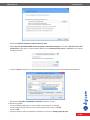 59
59
-
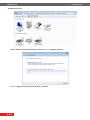 60
60
-
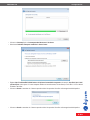 61
61
-
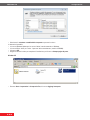 62
62
-
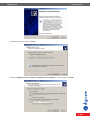 63
63
-
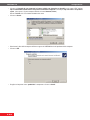 64
64
-
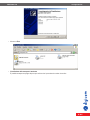 65
65
-
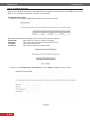 66
66
-
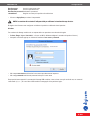 67
67
-
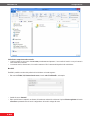 68
68
-
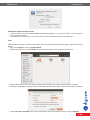 69
69
-
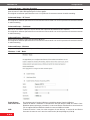 70
70
-
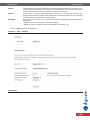 71
71
-
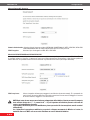 72
72
-
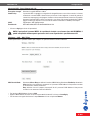 73
73
-
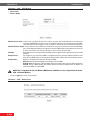 74
74
-
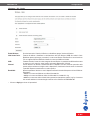 75
75
-
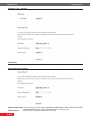 76
76
-
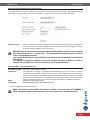 77
77
-
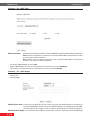 78
78
-
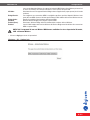 79
79
-
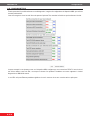 80
80
-
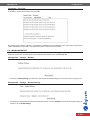 81
81
-
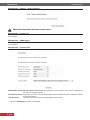 82
82
-
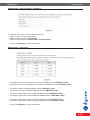 83
83
-
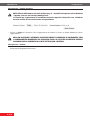 84
84
-
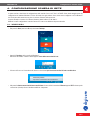 85
85
-
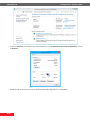 86
86
-
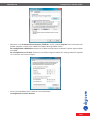 87
87
-
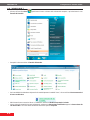 88
88
-
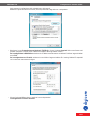 89
89
-
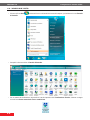 90
90
-
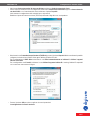 91
91
-
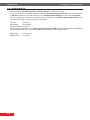 92
92
-
 93
93
-
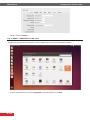 94
94
-
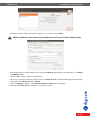 95
95
-
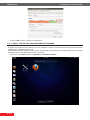 96
96
-
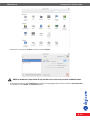 97
97
-
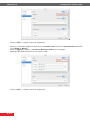 98
98
-
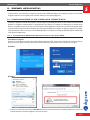 99
99
-
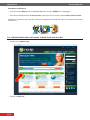 100
100
-
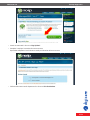 101
101
-
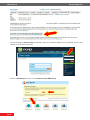 102
102
-
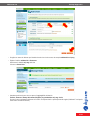 103
103
-
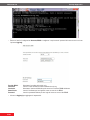 104
104
-
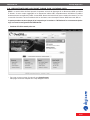 105
105
-
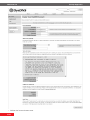 106
106
-
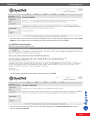 107
107
-
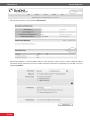 108
108
-
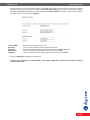 109
109
-
 110
110
-
 111
111
-
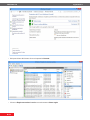 112
112
-
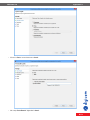 113
113
-
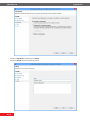 114
114
-
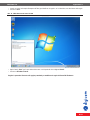 115
115
-
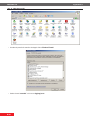 116
116
-
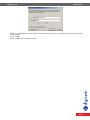 117
117
-
 118
118
-
 119
119
-
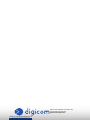 120
120
Digicom 8E4569 RAW1200-T06 Manuale utente
- Tipo
- Manuale utente
Documenti correlati
-
Digicom 8E4497 RAW300-A02 Manuale utente
-
Digicom Modem ADSL2+ Combo C Manuale utente
-
Digicom Modem ADSL 2 Combo CX Manuale utente
-
Digicom 8E4513 MU56F-P01 Manuale utente
-
Digicom RAW300A01 Manuale utente
-
Digicom 8E4518 RAW300C-T03 Manuale utente
-
Digicom 8E4570 RAW304G-T07 Manuale utente
-
Digicom Printer Server MX Manuale utente
-
Digicom 8E4540_RAW300BT01 Manuale utente
-
Digicom 8E4528_WEX300L-A02 Manuale utente
Altri documenti
-
Philips SNA6640/00 Manuale utente
-
SMC Networks Network Router SMC2304WBR-AG Manuale utente
-
Philips CGA5722/00 Manuale utente
-
Philips SNA6500/00 Manuale utente
-
Philips CGA7740N/00 Manuale utente
-
Philips SNB5600/00 Manuale utente
-
Philips CAW7740N/00 Manuale utente
-
Philips SNB6500/00 Manuale utente
-
Trendnet TW100-S4W1CA Quick Installation Guide
-
Philips SNA6500/00 Product Datasheet